Tài khoản ID Apple là chìa khóa quan trọng để bạn có thể sử dụng các dịch vụ tích hợp trong hệ sinh thái của Apple như App Store, iCloud, iMessage, FaceTime và Apple Music hoặc để thiết lập một món đồ công nghệ Apple mới. ID Apple rất quan trọng nên bạn luôn cần giữ thông tin tài khoản và bảo mật hết sức có thể, để bảo toàn sự riêng tư của bản thân bạn cũng nên thay đổi mật khẩu tài khoản Apple ID vài tháng một lần. Dưới đây là cách hướng dẫn đổi mật khẩu ID Apple trên các thiết bị khác nhau.
Nếu bạn đã quên hoàn toàn, bạn sẽ cần phải thực hiện quy trình đặt lại mật khẩu của Apple, quy trình này bạn có thể bắt đầu từ bất kỳ thiết bị Apple nào của bạn.
Cách đổi mật khẩu ID Apple trên iPhone, iPad hoặc Apple Watch
Bước 1: Trên iPad, iPhone hoặc Apple Watch chọn Cài đặt nhấn vào tên của bạn ở trên cùng -> chọn Mật khẩu & Bảo mật.
Bước 2: Chọn Thay đổi mật khẩu -> Bạn sẽ được yêu cầu nhập mật khẩu thiết bị của mình.
Bước 3: Tiếp đến nhập mật khẩu mới và xác nhận -> chọn tiếp vào Thay đổi.
Bước 4: Quay lại màn hình Cài đặt chính, đăng nhập bằng mật khẩu mới của bạn để bắt đầu sử dụng dịch vụ tiếp tục.
Lưu ý: Khi đặt mật khẩu mới, bạn cần chọn một mật khẩu dài ít nhất 8 ký tự và sử dụng ít nhất một con số, một chữ cái viết hoa và một chữ cái viết thường.
Cách đổi mật khẩu ID Apple trên máy tính MacBook
Bước 1: Nhấp vào Menu Apple ở góc trên cùng bên trái, chọn Tùy chọn hệ thống, sau đó nhấp vào ô Apple ID.
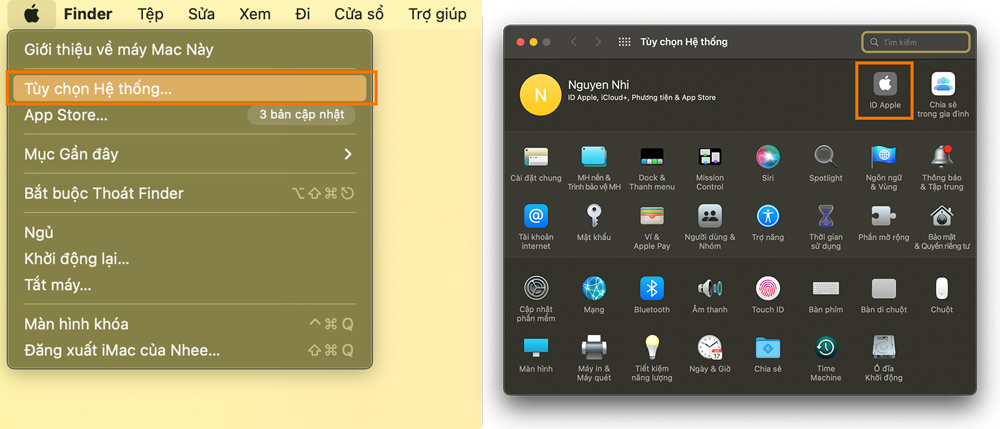
Bước 2: Nhấp vào Mật khẩu & Bảo mật -> Chọn tiếp Thay đổi mật khẩu.
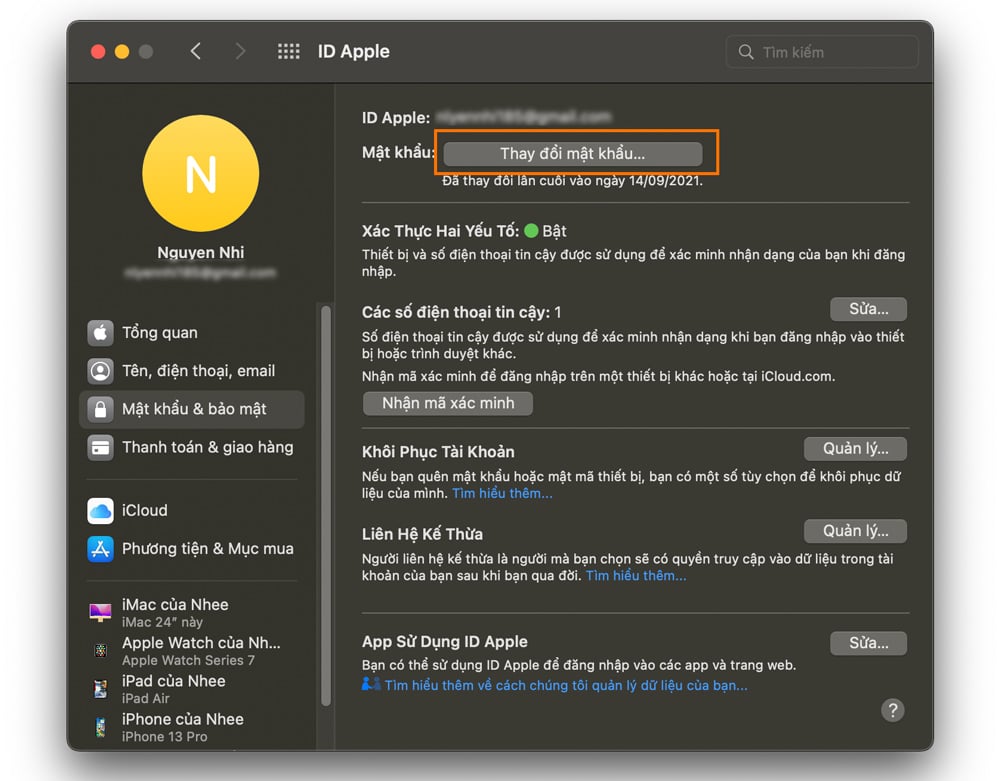
Bước 3: Nhập mật khẩu bạn sử dụng để mở khóa máy tính Mac của mình -> Nhập mật khẩu mới của bạn và xác minh sau đó chọn Thay đổi.
Lưu ý: Khi đặt mật khẩu mới, bạn cần chọn một mật khẩu dài ít nhất 8 ký tự và sử dụng ít nhất một con số, một chữ cái viết hoa và một chữ cái viết thường.
Cách đổi mật khẩu ID Apple trên website
Bước 1: Truy cập website appleid.apple.com
Bước 2: Nhấp vào Đăng nhập ở thanh Menu trên cùng và đăng nhập vào tài khoản Apple ID của bạn.
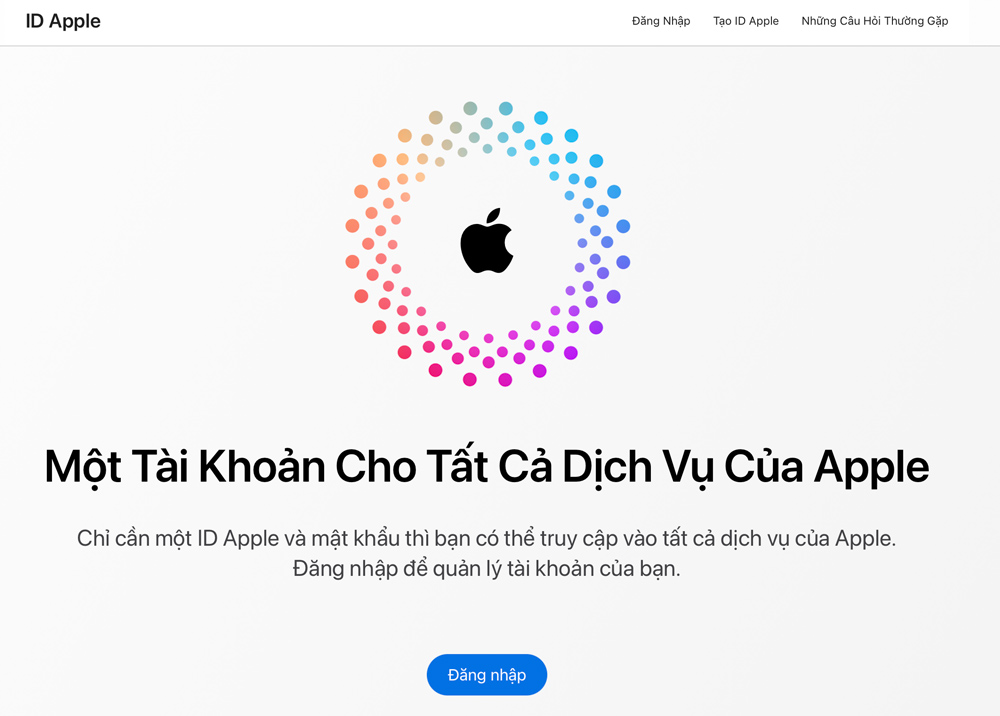
Bước 3: Chọn Đăng nhập và Bảo mật trong Menu thanh bên -> Chọn mật khẩu.
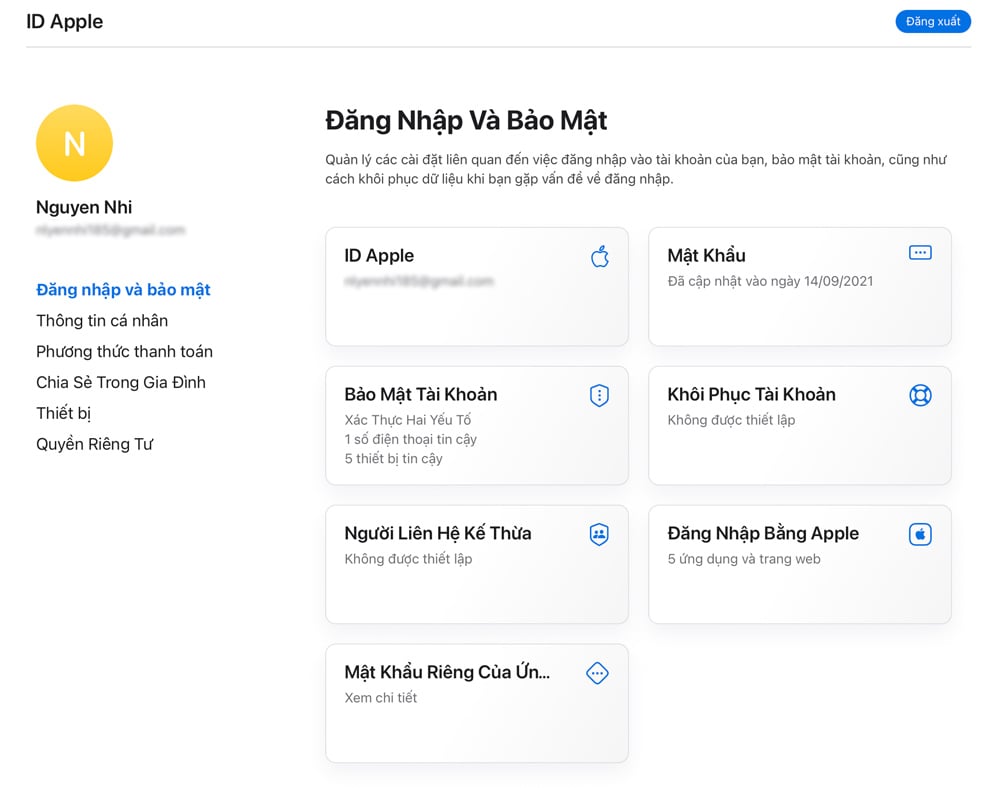
Bước 4: Nhập mật khẩu hiện tại của bạn, sau đó nhập mật khẩu mới và xác nhận nó.
Bước 5: Nhấp vào Thay đổi mật khẩu. Ngoài ra bạn cũng có thể chọn đăng xuất khỏi tất cả các thiết bị và trang web của Apple để đảm bảo tài khoản không bị xâm phạm.
Lưu ý: Khi đặt mật khẩu mới, bạn cần chọn một mật khẩu dài ít nhất 8 ký tự và sử dụng ít nhất một con số, một chữ cái viết hoa và một chữ cái viết thường.
Những câu hỏi thường gặp về ID Apple
ID Apple là gì?
ID Apple là tài khoản cá nhân của bạn để sử dụng và truy cập các dịch vụ của Apple như App Store, iCloud, Tin nhắn, Cửa hàng trực tuyến Apple, FaceTime và nhiều dịch vụ khác. Tài khoản này bao gồm thông tin mà bạn sử dụng để đăng nhập cũng như toàn bộ các chi tiết về liên hệ, thanh toán và bảo mật mà bạn sẽ sử dụng cho các dịch vụ Apple.
Không cần sử dụng tài khoản ID Apple được không?
Bất kỳ lúc nào bạn mua thiết bị hoặc sử dụng dịch vụ của Apple thì bạn buộc phải có tài khoản đăng nhập bằng ID Apple và mật khẩu của mình. Sau khi đăng nhập tài khoản ID Apple, bạn mới có thể truy cập vào dịch vụ và các thông tin cá nhân trong tài khoản. Nếu chưa có tài khoản Apple ID, bạn có thể xem cách tạo tài khoản ID Apple tại đây.
Có thể chia sẻ ID Apple với người khác không?
Không. Bạn không được chia sẻ ID Apple của bạn với bất kỳ người nào khác vì tài khoản ID Apple cung cấp toàn bộ quyền truy cập vào thông tin cá nhân như là danh bạ, ảnh, bản sao lưu thiết bị và các thông tin khác. Khi bạn chia sẻ ID Apple với người khác có nghĩa là bạn cho họ quyền để truy cập tất cả các nội dung cá nhân và việc này cũng có thể tạo nhầm lẫn ai là người thật sự sở hữu tài khoản này. Để chia sẻ các mục mua, ảnh, lịch và nhiều mục khác với người khác, hãy sử dụng Chia Sẻ trong Gia Đình, Chia Sẻ Ảnh iCloud hoặc các tính năng chia sẻ dễ sử dụng khác.
Làm thế nào để giữ bảo mật cho ID Apple của tôi?
Apple cung cấp nhiều cách thức để bảo vệ ID Apple và bảo vệ quyền riêng tư của bạn như là gợi ý những mật khẩu có cường độ mạnh, bật/tắt xác thực hai yếu tố và những cách thức khác.

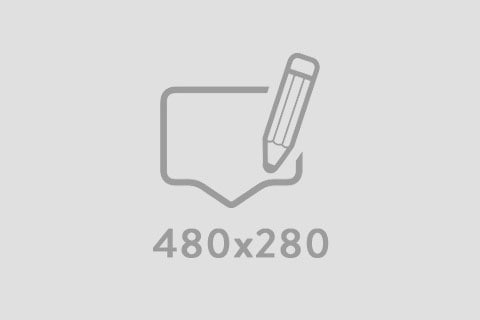




Viết bình luận
Bình luận